了解 Windows 11/10/8/7 上的截图工具快捷方式
会心 Windows 截图工具快捷方式 会使您的截图更加容易。您无需启动应用程序即可截取屏幕截图。作为一款功能强大的内置截图工具,Windows 截图工具让您只需按下键盘即可轻松截取甜蜜对话、重要信息、喜爱的电影等的屏幕截图。值得庆幸的是,本页将教您如何使用不同的 Windows 截图工具快捷方式来编辑、保存和选择不同的模式。此外,这里还有更多替代方案供您快速截取屏幕。
Windows 11/10/8/7 截图工具快捷键介绍
截图工具是 Windows 设备上预装的截图应用程序。它具有捕获不同屏幕尺寸的屏幕的能力。此外,它支持各种键盘快捷键,使在 Windows 上捕获屏幕更容易。如果您想使用 Windows 11/10/8/7 上的截图工具快捷方式并熟悉它们,您可以依赖以下详细信息。
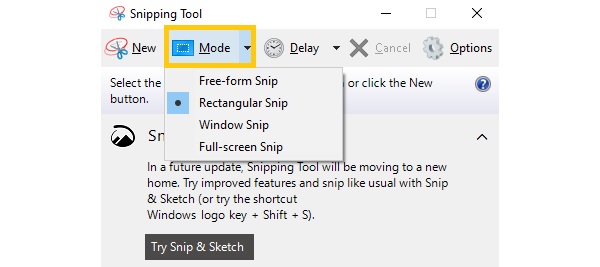
由于 Windows 11/10/8/7 上没有打开截图工具的快捷键,因此您应该单击带有“Windows”图标的“开始”按钮来启动。或者您可以按键盘上的“Windows”和“R”键打开运行程序,然后进入“截图工具”程序。之后,您现在可以使用以下截图工具快捷方式。
| Windows 截图工具快捷方式 | 功能 |
| 1. Alt + M | 允许您选择截图模式。您可以选择自由格式截图、矩形截图、窗口截图或全屏截图。 |
| 2. Alt + N | 此键盘快捷键将使您能够使用您选择的最后一个模式进行新的剪辑。 |
| 3. 退出 | 如果要取消剪辑,请在键盘上按此键。 |
| 4. Alt + D | 它可以让您将屏幕截图复制到剪贴板。 |
| 6. Ctrl + S | 按此组合键可立即保存您的剪辑。 |
| 7. Ctrl + E | 此方法将允许您在 Paint 3D 上编辑捕获的屏幕。有了它,您可以添加效果和 在 Windows 上裁剪屏幕截图. |
| 8. Ctrl + P | 此过程可让您立即打印快照。 |
奖金提示: 如果您不想打开截图工具,也可以使用组合键“Windows”、“Shift”和“S”在 Windows 11/10/8/7 上截取屏幕截图。 Windows 上的此截图工具快捷方式将允许您以自由形式截图、矩形截图、窗口截图或全屏截图捕获屏幕。
Windows 上捕获屏幕的最佳替代截图工具
也许您已经厌倦了 Crtl + E - Windows 剪辑工具的编辑快捷方式,并想立即编辑您的快照;你可以下载 AnyRec Screen Recorder 在您的设备上。此工具可让您捕捉屏幕并立即编辑它们。您可以在拍摄的照片中添加文本、绘图、线条、形状等。与 Windows 截图工具快捷方式一样,它也有一个键盘快捷键,可使截图更容易。所以,赶快在您的 Windows 11/10/8/7 设备上下载这个值得信赖的工具吧。

以全屏或自定义屏幕尺寸自由捕获 Windows 屏幕。
支持键盘快捷键快速截屏并保存截图。
能够以 GIF、PNG、JPG、BMP 和 TIFF 格式导出屏幕截图。
将文本、线条、绘图、数字等应用于您的屏幕截图。
安全下载
安全下载
步骤1。发射 AnyRec Screen Recorder 在 Windows 11/10/8/7 上,然后单击“SnapShot”按钮。您也可以使用截图工具快捷键“Ctrl”、“Alt”和“C”按钮。

第2步。之后,您可以将鼠标指向要捕获的区域。此外,如果您要更改捕获的位置,可以调整矩形的边。

第 3 步。要编辑截图,您可以应用绘图、文本、形状、线条、数字、箭头等。最后,点击右侧的“保存”按钮选择所需的文件夹。

有关 Windows 截图工具快捷方式的常见问题解答
-
1、什么是Windows截图工具快捷键?
Windows 截图工具快捷键是“Windows”、“Shift”和“S”。此方法允许您在不打开应用程序的情况下使用截图工具。您可以选择以自由形式截图、矩形截图、窗口截图或全屏截图来捕获屏幕。
-
2. 可以使用截图工具的快捷键截取部分画面吗?
抱歉不行。您不能使用 Windows 截图工具快捷方式来选择所需的截图模式。但是,您可以使用最佳替代 AnyRec 屏幕录像机来使用热键捕获任何屏幕。
-
3. 我的截图工具截图到哪里去了?
由于没有 Windows 截图工具快捷方式来保存屏幕截图,因此您需要单击“保存”按钮选择所需的文件夹。所以,你可以决定 在 Windows 上保存屏幕截图的位置.顺便说一下,默认的存储路径是图片菜单下的捕获文件夹。
结论
就是这样!现在,您肯定知道 Windows 11/10/8/7 上的不同截图工具快捷方式。您是否尝试过在 Windows 设备上使用它们?如果没有,请立即尝试,看看它是否适合您。如果您想要一款可以帮助您轻松在 Windows 屏幕上拍照的软件,请毫不犹豫地下载著名的 AnyRec Screen Recorder 在您的设备上。它是许多用户强烈推荐的屏幕截图和屏幕录像工具。如果您对截屏仍有疑问,可以免费给我们留言。我们承诺在收到您的询问后立即回复。
安全下载
安全下载
